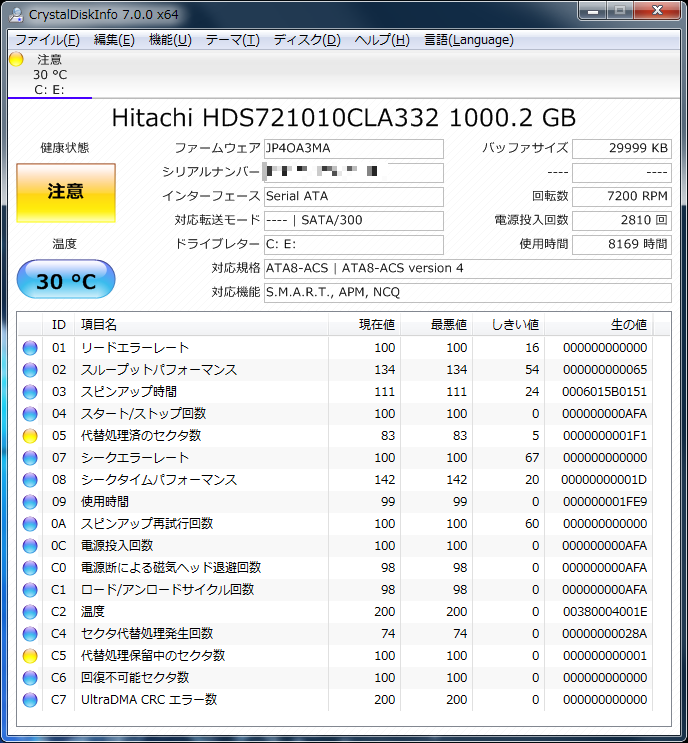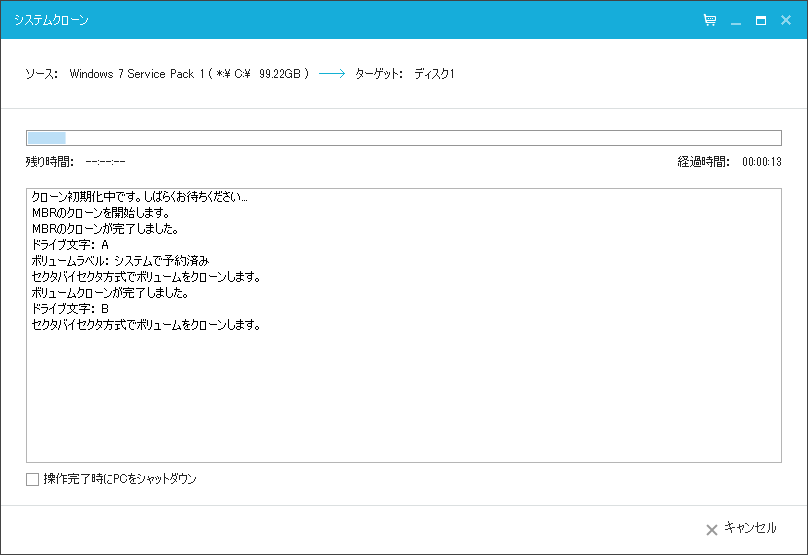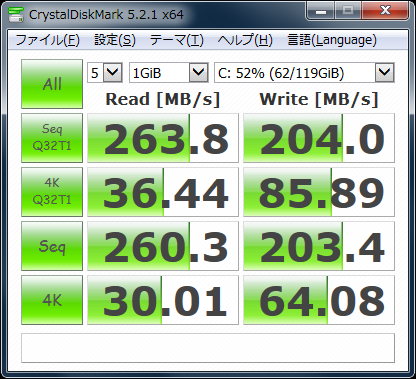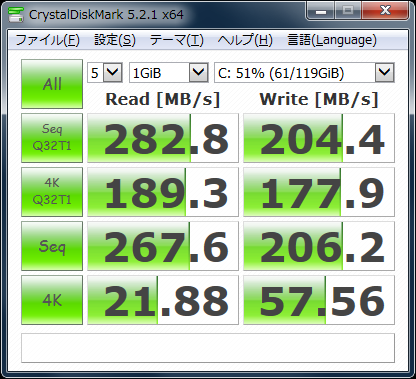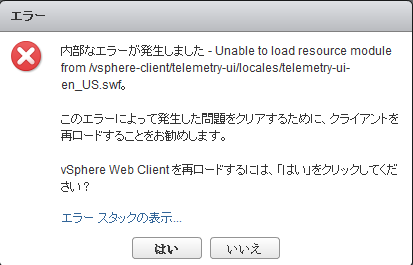MP500って何?と言えば、10年以上前に買った複合機プリンタである。
で、1ヶ月くらいぶりに電源を入れたら、エラーLEDと一緒に次のように出た。
プリントヘッドの種類が違います
正しいプリントヘッドを装着してください

インク切れとか紙ナシじゃなくて、プリンタヘッドとは・・・。
とりあえず、インクを1つずつ外して電源も入れ直してみたが変わらず。
純正でない互換インクも使っていたが、何年も使っているのでたぶん問題ないかと思っていた。
ちなみに、下記の手順でCanonのメンテナンスモードに入ろうとしたものの、最後の手順で「CANON」だけ表示され、エラーLEDが点滅していた。
【メンテナンスモードへ入る方法】
1. [ストップ/リセット] ボタンを押したまま [電源] ボタンを押す。
2. パワーランプが点灯後、[電源] ボタン押したまま[ストップ/リセット] ボタンを離す。
3. [ストップ/リセット] ボタンを2回押す。
4. [電源] ボタンを離す。
5. 液晶画面に「CANON Idle」と表示されればOK。
どうしたものかと思い、とりあえずヘッド部品を見てみる事に。
インクを外して、左側のバーを上げて、部品を取り出した。

部品の底面を見ると、まぁ汚れている。

ちなみに、これを洗浄する際に使ったのは「お湯」「空の豆腐の容器」だった。
急いでいたので仕方が無い。
背面の基盤を濡らさないように保護して、お湯(少し冷ましたもの)で底面とインクタンク側を洗浄。
しっかり水気を切り、ドライヤーでゆっくり乾かした。

写真撮った後に気が付いたが、変な白いゴミ糸が付いてた(´・ω・`)
で、これをプリンタへ戻してインクをセット。
電源を入れたら、きちんと起動した。
ついでに、メンテナンスモードに入り、
1. [ストップ/リセット] ボタンを1回押す。
2. [電源] ボタンを1回押す。
および、
1. [ストップ/リセット] ボタンを2回押す。
2. [電源] ボタンを1回押す。
でレポートを2種類出した。
「D=」の値が、廃インクタンクの使用量らしい。
家のは、D=030.0 だったので3割。印刷枚数は、1500枚くらいか。
この辺の数値を見ると、まだ使えるかなぁと思うけど、USB接続だけだと家族が使えないし、今のインクを使いきったら買い換えようかなと思った次第。